どうも秋山です。
ひとつのことに集中して長時間作業するなんてのは、やっぱ限界がありますね。せいぜい30分かも。10分おきに違うことやったっていいんじゃないでしょうか。気になることはどんどん手を出して、分散処理したほうが結果を出しやすい人も多いと思います。集中できないと自分を責めるのはやめて、開き直っていきましょう!
では、Mayaの学習を始めましょう!
後で他の人に教えるつもりで学習を進めていくと効果的ですよ。
前回の続きです。今回は、テーブルの材質を作ろうと思います。こんな感じになりますね。
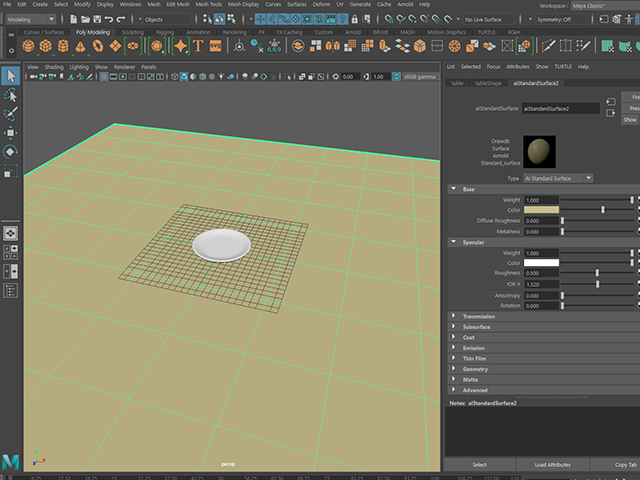
プロジェクトディレクトリーをセットする
File→Set Projectを実行して、macaron_projectにセットしてください。
dish_and_table_02.mbを開いてください。必ず、File→Open Sceneを実行して、開いてくださいね。

テーブルの材質を作る
tableにマテリアルをアサインしようと思います。
tableを選択してください。
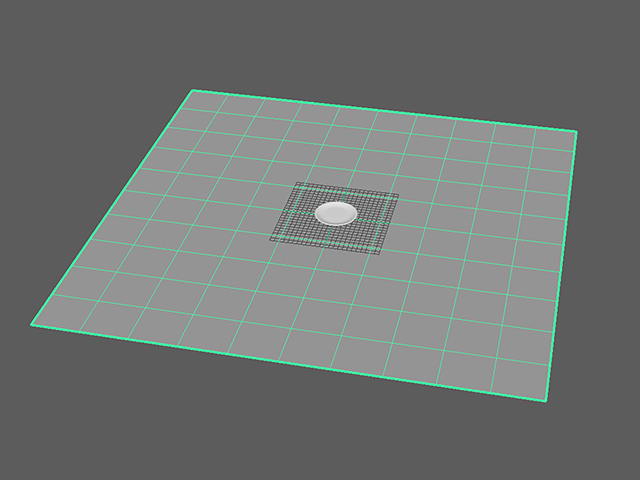
dishの時と同じ手順で、aiStandardSurfaceをアサインしようと思います。
RMB(右マウスボタン)を押して、マーキングメニューを表示してください。
Assign New Materialを実行してください。
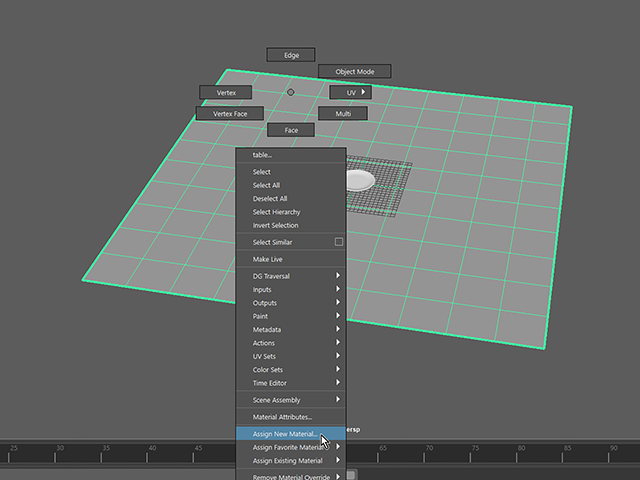
aiStandardSurfaceをクリックしてください。

薄い茶色のテーブルにしようと思います。
AEにaiStandardSurface2を表示してください。
Base欄のWeightを1に設定してください。
Colorを薄い茶色にしてください。
他の色にしたいかもしれませんが、それはまだ待ってくださいね。
Specular欄のRoughnessを0.5くらいに設定してください。大体でいいです。表面をちょっと粗くしました。こうするとつやがちょっとぼけた感じになるんですね。

これで、テーブルの材質ができました。
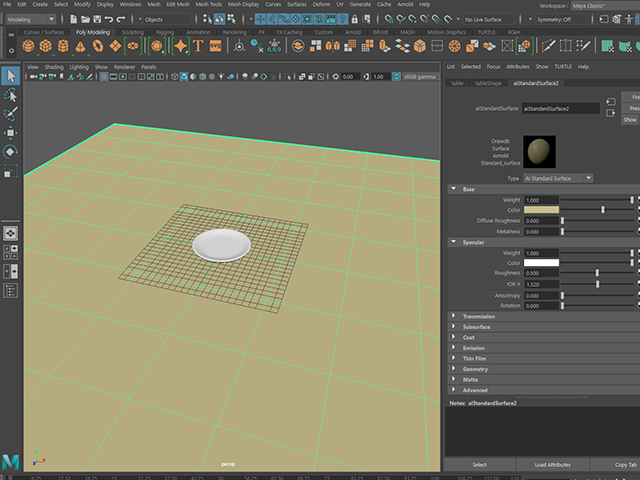
シーンデータを保存する
File→Save Scene Asを実行してください。
File name欄にdish_and_table_03と入力して、保存してください。

静止画作品制作「マカロンとお皿」⑤ テーブルの材質を作る まとめ
tableにaiStandardSurfaceをアサインしました。
Colorを薄い茶色に設定しました。
Roughnessを0.5くらいに設定しました。
この章で学んだことを、他の人に教えることができますか?教えることができるなら大丈夫です。もし、そうでない場合は、もう一度復習しておいてくださいね。
今回はここまでです。
よくがんばりました。
もし、もっとまとめて学習を進めたいという人は、ご相談ください。家庭教師や事務所での研修も受け付けておりますよ。